Subproyectos
- Introducción
- Modelo central
- Crear modelo central
- Subproyectos y archivos locales
- Crear subproyectos
- Crear archivos locales
- Sincronización
- Visualización
- Trabajo colaborativo
- Préstamo de elementos (En construcción…)
- Solicitar edición (En construcción…)
1. Introducción
En Revit, un subproyecto es una división lógica del modelo dentro de un archivo central de trabajo colaborativo. Su función principal es permitir que varios usuarios trabajen simultáneamente en distintas partes de un mismo proyecto, evitando conflictos y facilitando la gestión de permisos.
Un subproyecto es un “contenedor” de elementos dentro de un modelo colaborativo. Cada categoría de elementos (muros, mobiliario, instalaciones, etc.) puede estar asociada a un subproyecto independiente.
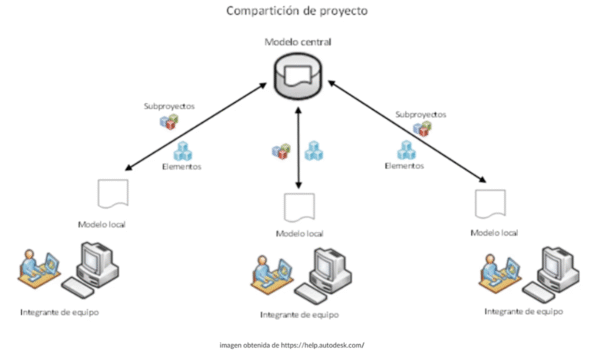
Consideraciones importantes:
- Aunque cada usuario trabaja en un archivo local que luego se sincronizará con el archivo central, debemos tener siempre en cuenta que estamos trabajando con este archivo. Es decir, debemos tener en cuenta que ningún elemento que nosotros modelemos de manera local interferirá con algún elemento del modelo central.
- La coordinación debe ser perfecta. Se debe coordinar al equipo que trabajará en el modelo para evitar solapes de trabajo o de elementos modelados.
- Cada usuario trabajará en la disciplina o elementos en los que se le haya asignado. No obstante, debe tener en cuenta que su trabajo no puede interferir con el de otro modelador. Por tanto es muy importante que haya una buena comunicación entre las personas que intervienen en el proyecto.
2. Modelo central
El modelo central es el archivo principal que se guarda en una ubicación común (normalmente en un servidor o en la nube) y que sirve como referencia compartida para todos los usuarios que trabajan en un proyecto de manera colaborativa.
Cuando se trabaja con subproyectos y colaboración:
-
El modelo central contiene toda la información del proyecto, organizada en subproyectos (arquitectura, estructuras, instalaciones, mobiliario, etc.).
-
Cada usuario no trabaja directamente en el modelo central, sino que crea una copia local en su ordenador.
-
Los usuarios pueden reservar elementos o subproyectos (mediante permisos de edición) para trabajar en ellos sin que otros los modifiquen al mismo tiempo.
-
Una vez realizados los cambios en la copia local, el usuario hace un «guardar en el central» para enviar sus modificaciones al modelo central y un «sincronizar con el central» para actualizar su archivo local con los cambios del resto del equipo.
-
Esto permite que varios profesionales trabajen en paralelo en un mismo proyecto, manteniendo la coherencia y coordinación del modelo.
En resumen, el modelo central es la fuente maestra y coordinada del proyecto en Revit, que gestiona la colaboración entre múltiples usuarios mediante el uso de copias locales y subproyectos.
Cuando un archivo sea colaborativo nos aparecerá con el siguiente icono en la esquina inferior izquierda:
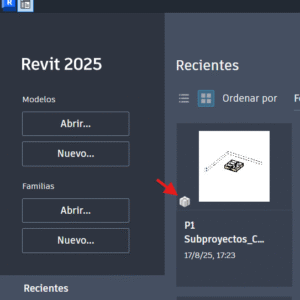
2.1. Crear modelo central
Para crear un modelo central debemos seguir los siguientes pasos:
1º Ir a pestaña «Colaborar» en la parte superior.
2º Pulsar en la herramienta «Colaborar» en la pestaña «Gestionar colaboración».
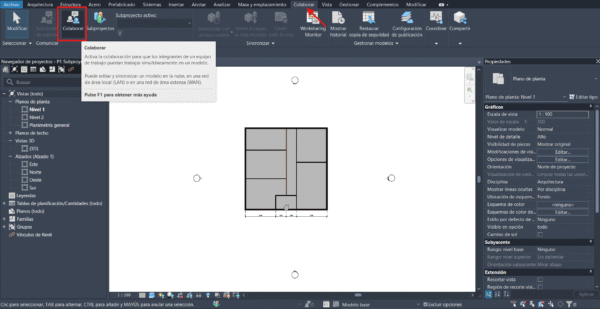
3º Seleccionamos «En la red red» (si es nuestro caso).
4º Aceptamos.
Aparentemente parece que no ha pasado nada, pero nuestro archivo ya es colaborativo. Ahora procedemos a crear el modelo central:
5º Vamos a la pestaña «Archivo» y pulsamos en «Guardar como» y seleccionamos la opción «Proyecto».
6º En la ventana de «Guardar como» pulsamos en «Opciones…» abajo a la derecha y veremos que por defecto está seleccionado la opción de convertir en modelo central.
7º Pulsamos aceptar.
8º Guardamos el archivo. Nota: es recomendable guardarlo con un nombre distinto al que teníamos.
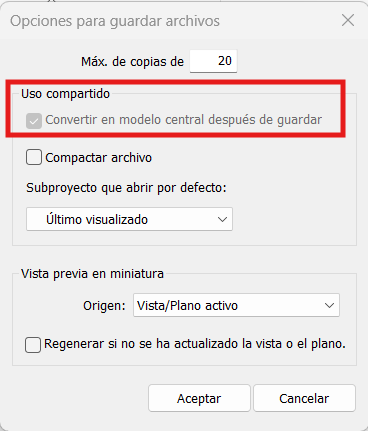
Veremos que en el lugar donde ubicamos el archivo central se crearán dos carpetas:
1. La primera con el nombre del archivo y la terminación «_backup»
2. La segunda con el nombre «Revit_temp»

Importante: si movemos el archivo central desde su sitio original nos saltará un error al abrirlo la próxima vez, indicando dicho cambio y que ello ha provocado que pase a ser un archivo local (sin características de colaboración) y que para convertirlo nuevamente en central deberemos guardarlo nuevamente seleccionando la opción de convertir en archivo central.
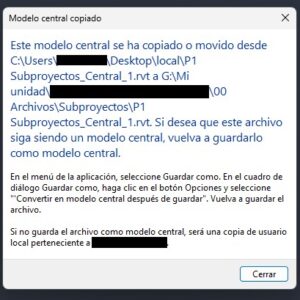
3. Subproyectos y archivos locales
Una vez creamos el modelo central, se designarán dos subproyectos de manera automática: Niveles y rejillas compartido y Subproyecto 1.
Para gestionar los subproyectos debemos ir a la pestaña «Colaborar» y pulsar en la opción «Subproyectos». Esta herramienta también podemos encontrarla en la parte inferior.
Se nos abrirá una ventana donde gestionar los subproyectos y sus características:
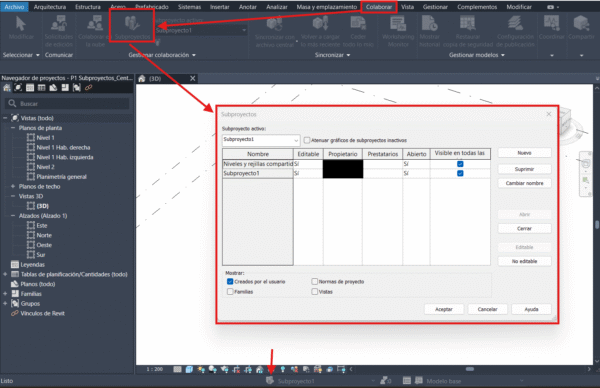
Elementos de la ventana:
1. Subproyecto activo
-
Es un menú desplegable que muestra cuál es el subproyecto en el que estás trabajando en ese momento.
-
Todo elemento nuevo que dibujes o modeles se guardará dentro del subproyecto activo.
2. Lista de subproyectos
Aquí se listan todos los subproyectos del modelo, con varias columnas de información:
-
Nombre: nombre del subproyecto (ejemplo: Niveles y rejillas compartidos, Subproyecto1).
-
Editable: indica si el subproyecto está abierto para edición en tu sesión.
-
“Sí” → puedes modificar sus elementos.
-
«No» → no tienes permisos de edición en ese momento.
-
-
Propietario: muestra el usuario que tiene actualmente el control de edición del subproyecto.
-
Este usuario debe liberar el subproyecto o sincronizar con el central para que otro pueda editar.
-
-
Prestatarios: indica si otros usuarios han solicitado temporalmente acceso a elementos de ese subproyecto.
-
Abierto: define si el subproyecto está cargado en tu copia local.
-
“Sí” → lo tienes disponible y visible en tu sesión.
-
«No» → No será visible.
-
-
Visible en todas las vistas: casilla que, si está activada, hace que ese subproyecto sea visible por defecto en todas las vistas del modelo.
3. Botones de gestión (lado derecho)
-
Nuevo → Crear un subproyecto adicional.
-
Suprimir → Eliminar un subproyecto.
-
Cambiar nombre → Permite renombrar el subproyecto.
-
Abrir → Cargar en tu sesión un subproyecto que estaba cerrado.
-
Cerrar → Descargar un subproyecto de tu sesión (se oculta y libera memoria).
-
Editable → Solicitar control de un subproyecto para editarlo.
-
No editable → Liberar un subproyecto que tenías en edición.
4. Opciones de visualización (parte inferior)
-
Mostrar: permite filtrar los subproyectos que se muestran en la lista.
-
✔ Creados por el usuario → muestra los subproyectos de modelado que los usuarios han creado.
-
Normas de proyecto → muestra subproyectos de control (como materiales o estilos de línea).
-
Familias → muestra subproyectos que contienen familias cargadas.
-
Vistas → muestra subproyectos que agrupan las vistas del proyecto.
-
Diferencia entre subproyecto y archivo local
Subproyecto
-
Son divisiones dentro del modelo central.
-
Sirven para organizar el trabajo (ej. arquitectura, estructura, instalaciones) y permitir que distintos usuarios reserven partes del modelo para editarlas sin conflictos.
-
Se gestionan en la ventana de subproyectos que vimos antes.
-
Siempre existen dentro del modelo central y también se reflejan en las copias locales.
Archivo local
-
Son copias temporales del modelo central que cada usuario guarda en su propio ordenador.
-
Permiten trabajar sin editar directamente el archivo central.
-
Se sincronizan con el modelo central para enviar y recibir cambios.
-
Cada usuario tiene su propio archivo local, pero todos comparten el mismo modelo central
La relación entre ambos es que los subproyectos viven dentro del modelo central (y, por extensión, también en cada local) y los archivos locales son simplemente el medio por el cual cada usuario trabaja en esos subproyectos de manera individual.
En resumen:
-
Subproyecto = parte del modelo (una división lógica y editable).
-
Archivo local = copia personal del modelo central para trabajar.
3.1. Crear subproyectos
Para crear un subproyecto podemos hacerlo desde la ventana de gestión de subproyectos:
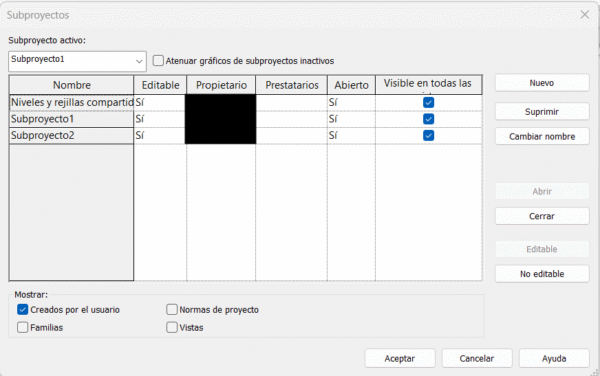
Simplemente debemos pulsar en el botón «Nuevo», asignarle un nombre y aceptar.
3.2. Crear archivos locales
Para crear un archivo local (y que pueda colaborar con el central) existen varias formas. La más común es abrir el programa y seleccionar el archivo central. Al intentar abrirlo nos saltará un aviso:
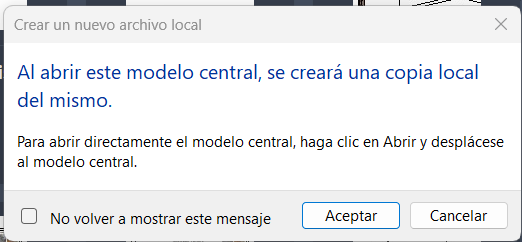
Básicamente lo que nos dice este aviso es que al abrir el archivo central desde la ventana principal de Revit lo que haremos será crear un archivo local. Si queremos abrir el archivo central propiamente dicho debemos ir a la opción «Abrir» y seleccionar dicho archivo.
Una vez abierto veremos que el archivo tiene el nombre del archivo central con la terminación «_NombreDeUsuaurio». Para guardarlo podemos pulsar en «Guardar como» y cambiarlo de nombre y/o ubicación.
3.3. Sincronización
El objetivo de trabajar de forma colaborativa es sincronizar los cambios de nuestro modelo local con un modelo central.
Para sincronizar nuestro archivo tenemos dos alternativas que las encontraremos en la pestaña «Colaborar» dentro del grupo «Sincronizar»:
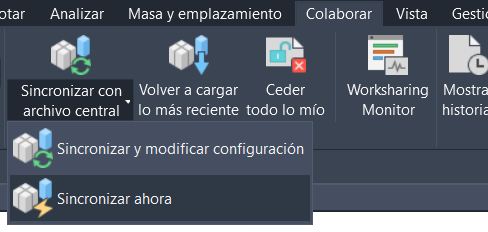
Sincronizar y modificar configuración
-
Hace una sincronización completa entre tu archivo local y el modelo central.
-
Además, abre un cuadro de diálogo donde puedes:
-
Escribir un comentario de sincronización (útil para el registro de cambios).
-
Definir si quieres ceder automáticamente los subproyectos o elementos que no hayas modificado.
-
Ajustar opciones avanzadas de sincronización.
-
-
Se usa cuando quieres más control sobre cómo se guardan y comparten tus cambios.
Sincronizar ahora
-
Ejecuta la sincronización de forma rápida y directa, sin mostrar el cuadro de configuración.
-
Guarda tus cambios en el central y actualiza tu archivo local con los cambios de otros usuarios de inmediato.
-
Es ideal para sincronizaciones frecuentes y rápidas mientras trabajas, sin interrumpir tu flujo.
En resumen:
-
Sincronizar y modificar configuración = sincronización completa + opciones de control.
-
Sincronizar ahora = sincronización rápida, sin opciones adicionales.
Por otra parte, si cerramos nuestro archivo local y no hemos sincronizado nos saltará el siguiente aviso:
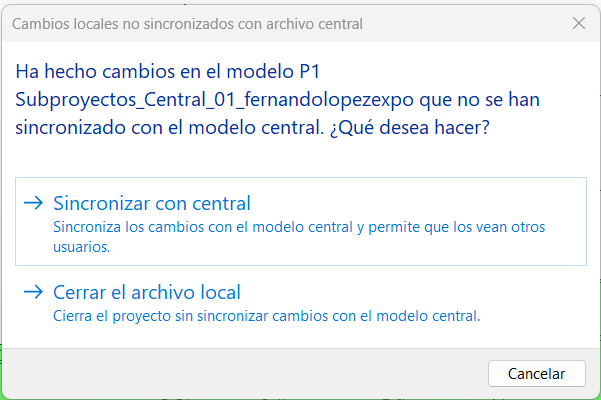
Si elegimos la opción de sincronizar, efectivamente nuestros cambios se sincronizarán con el archivo local. Por el contrario, si seleccionamos que no, los cambios sólo se guardarán en nuestro archivo local (si lo hemos hecho previamente). Si no hemos guardado ni sincronizamos, nuestros cambios se perderán.
Después es posible que no salte otra ventana con las siguientes indicaciones:
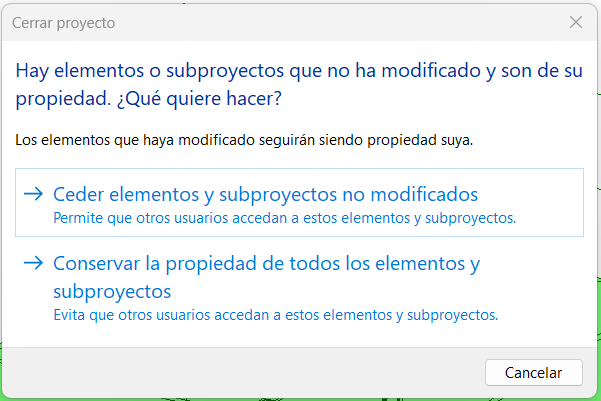
Esta ventana aparece cuando cierras un archivo local en Revit que está vinculado a un modelo central y todavía tienes en propiedad elementos o subproyectos que no has modificado.
Opciones:
1. Ceder elementos y subproyectos no modificados
-
Libera todos los elementos y subproyectos que tienes reservados pero en los que no hiciste cambios.
-
Permite que otros usuarios los puedan editar inmediatamente.
-
Es la opción más recomendable para facilitar el trabajo colaborativo y evitar bloqueos innecesarios.
2. Conservar la propiedad de todos los elementos y subproyectos
-
Mantienes en tu poder tanto los elementos modificados como los no modificados.
-
Esto significa que otros usuarios no podrán editarlos hasta que los liberes (al sincronizar o al cederlos manualmente).
-
Puede ser útil si planeas seguir trabajando en breve en esas mismas partes, pero puede bloquear a otros compañeros.
En resumen:
-
Ceder = trabajo más fluido en equipo.
-
Conservar = sigues teniendo el control, pero puedes generar bloqueos en otros usuarios.
Por otro lado, si queremos desenlazar el archivo local con el archivo central lo único que debemos hacer es abrirlo y marcar la opción «Desenlazar de archivo central»:
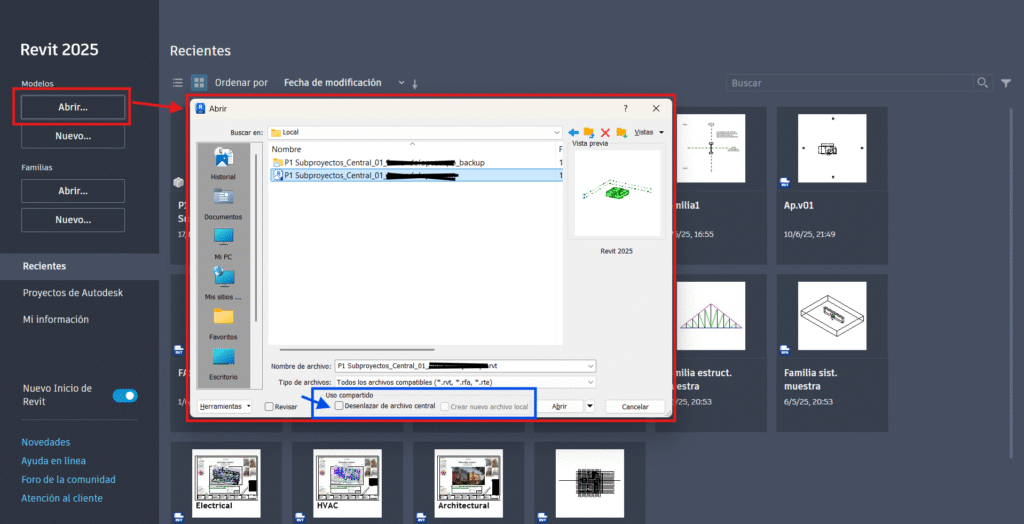
4. Visualización
Las opciones de visualización en subproyectos es baste útil. Nos permite ver cambios, propietarios, etc. Para aplicar estas opciones debemos ir al icono de opciones de visualización de uso compartido situado en la parte interior del programa:
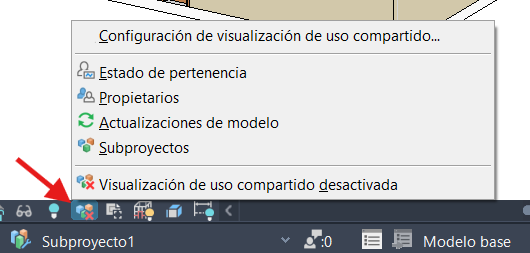
Existen varias opciones de visualización:
-
Configuración de visualización de uso compartido: permite personalizar colores y estilos gráficos para diferenciar elementos según subproyecto, propietario o estado de edición.
-
Estado de pertenencia: resalta los elementos que te pertenecen a ti, es decir, los que tienes reservados y puedes editar sin pedir permisos.
-
Propietarios: muestra qué usuario tiene la propiedad de los distintos elementos o subproyectos, útil para coordinar el trabajo, en función del color usado.
-
Actualizaciones de modelo: destaca los elementos que han sido modificados en el modelo central desde tu última sincronización.
-
Subproyectos: colorea los elementos según el subproyecto al que pertenecen, facilitando distinguir arquitectura, estructura, instalaciones, etc.
-
Visualización de uso compartido desactivada: desactiva todas las ayudas gráficas; el modelo se ve sin resaltar pertenencias, propietarios o subproyectos.
Los colores que se emplearán según la opción elegida podemos establecerlos desde la opción «Configuración de visualización de uso compartido«:
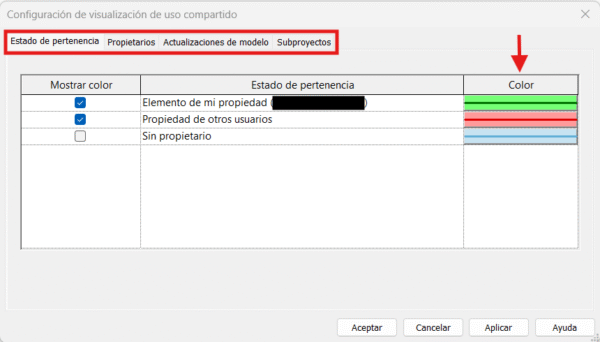
Si, por ejemplo, activamos la visualización por «Estado de pertenencia» nos aparecerá todo en verde ya que por el momento todo ha sido creado por el mismo usuario (y propietario). Si hubiera elementos modelados por otro propietario aparecería del color que esté establecido, en este caso rojo:
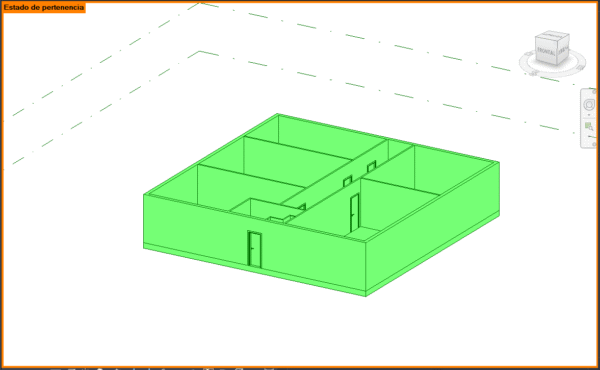
5. Trabajo colaborativo
Como ya hemos comentado anteriormente, el principal objetivo de crear subproyectos y tener un modelo central y varios locales, es poder colaborar entre varias personas en la realización del modelo. También hemos visto que cada subproyecto puede tener un propietario distinto y cada uno puede otorgarnos o no permiso para editar y/o visualizar el contenido del mismo.
Atendiendo a lo mencionado anteriormente, es posible que recibir un modelo con subproyectos «bloqueados» para nosotros. Podemos solicitar la edición de estos elementos en caso de no se los propietarios o tener la autorización correspondientes.
Por otro lado, si ya no fuéramos a trabajar más en ese proyecto o fuera necesario que todo lo que fuera de nuestra propiedad pasara a otro usuario podríamos cederlo con la opción «Ceder todo lo mío» dentro de la pestaña «Colaborar».
5.1. Préstamo de elementos
Ups! Estamos construyendo esta sección. Vuelve más tarde 🙁
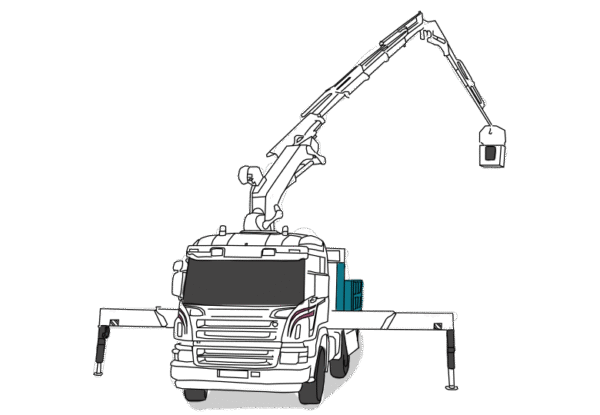
Vuelve más tarde 🙁
5.2. Solicitud de edición
Ups! Estamos construyendo esta sección. Vuelve más tarde 🙁
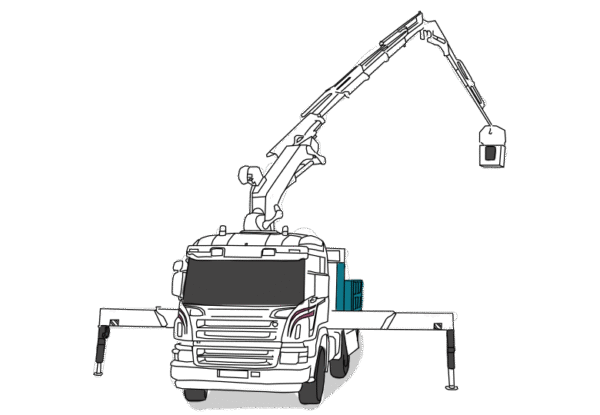
Vuelve más tarde 🙁